Přechod z Legacy na UEFI v systému Windows 10: Podrobný návod
Tento jednoduchý průvodce vás provede procesem změny režimu BIOS z Legacy na UEFI ve vašem počítači se systémem Windows 10. Nebojte se, nebude to trvat déle než pár minut! 😄
Základní vstupní/výstupní systém (BIOS) je prvním programem, který se spustí při zapnutí vašeho počítače. Zajišťuje správnou komunikaci mezi operačním systémem a hardwarem. Tím je umožněno, že můžete počítač začít používat.
Tradiční BIOS (někdy označovaný jako Legacy BIOS) spolehlivě sloužil od roku 1975 až do roku 2020. V tomto roce začali výrobci čipů postupně přecházet na modernější alternativu: UEFI (Unified Extensible Firmware Interface).
Přechod na UEFI přináší následující výhody:
- Zrychlení startu a celkového výkonu systému
- Podpora pevných disků a oddílů o velikosti nad 2,1 TB
- Zvýšená bezpečnost a pokročilé grafické rozhraní
- Kompatibilita se spouštěním jak z tabulky oddílů GPT (GUID Partition Table), tak i MBR (Master Boot Record) – v režimu kompatibility
Díky používání tabulky oddílů GPT, UEFI prakticky neomezuje počet oddílů.
Proč přejít ze staršího režimu na UEFI v systému Windows 10?
UEFI nabízí ve srovnání s tradičním BIOSem řadu výhod, včetně:
Zvýšení celkového výkonu
Kratší časy spouštění
Uživatelsky přívětivější rozhraní
Podpora větších pevných disků a oddílů s kapacitou nad 2,1 TB
Dále poskytuje vyšší úroveň zabezpečení a celkově lepší funkčnost systému.
Jak změnit režim BIOS z Legacy na UEFI v systému Windows 10
Tento návod je rozdělen do dvou hlavních kroků:
- Převod pevného disku z MBR na GPT
- Aktivace UEFI v nastavení BIOSu (tento krok je specifický pro každého výrobce)
Druhý krok se liší v závislosti na výrobci vašeho zařízení. Proto doporučujeme si předem zjistit postup pro váš konkrétní počítač. Pokud používáte starší počítač, možnost UEFI v nastavení BIOSu nemusí být dostupná. U modernějších zařízení by však tato možnost měla být přítomna.
Před zahájením procesu doporučujeme provést následující:
- Vytvořte zálohu vašeho systému
- Ujistěte se, že máte maximálně tři oddíly na pevném disku
- Deaktivujte šifrování zařízení, jako je BitLocker
Pokud používáte systém Windows 11, tento průvodce pro vás není určen, jelikož váš počítač by již měl běžet v režimu UEFI. Nicméně, pro uživatele systému Windows 10, kteří plánují přechod na Windows 11, je tento krok důležitý.
Pojďme se tedy pustit do hlavního postupu.
Ověření aktuálního stavu
Do vyhledávacího pole zadejte „Systémové informace“ a klikněte na výsledek, abyste otevřeli aplikaci.
Zde můžete zkontrolovat, zda je v řádku „Režim systému BIOS“ uvedena hodnota „Legacy“:
Taktéž můžete ověřit typ vašeho disku. Stiskněte klávesy Windows + R, zadejte „diskmgmt.msc“ a stiskněte Enter.
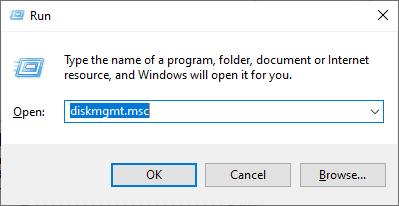
Otevře se nástroj „Správa disků“. Zkontrolujte, zda v záložce „Svazky“ je uvedeno jako styl oddílu „Master Boot Record (MBR)“.
Nyní, když víme, že máme disk MBR, můžeme ho převést na GPT pomocí nástroje MBR2GPT, který je součástí systému Windows 10 verze 1703 a novějších.
Verzi systému Windows zjistíte zadáním winver do pole „Spustit“ (Windows+R).
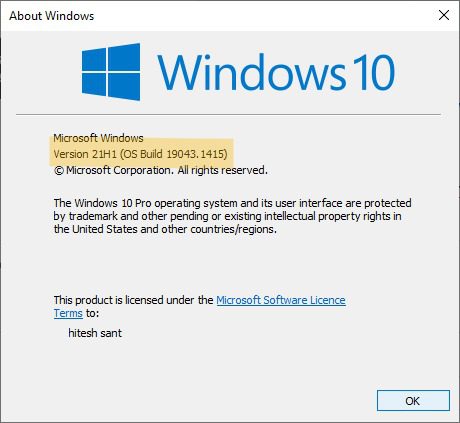
Pokud splňujete podmínky pro použití nástroje, můžeme přejít k příkazovému řádku.
Převod MBR na GPT
Spusťte příkazový řádek s oprávněními správce. Pro tento účel zadejte „cmd“ do vyhledávacího pole a klikněte na „Spustit jako správce“.
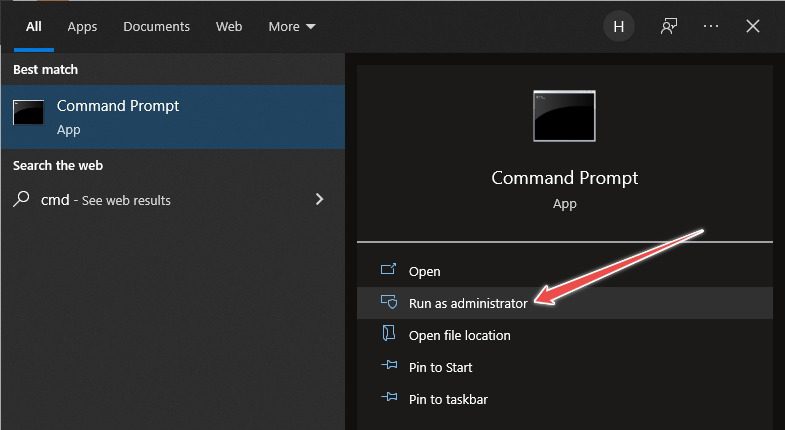
Do příkazového řádku zadejte příkaz:
mbr2gpt /validate /allowFullOS
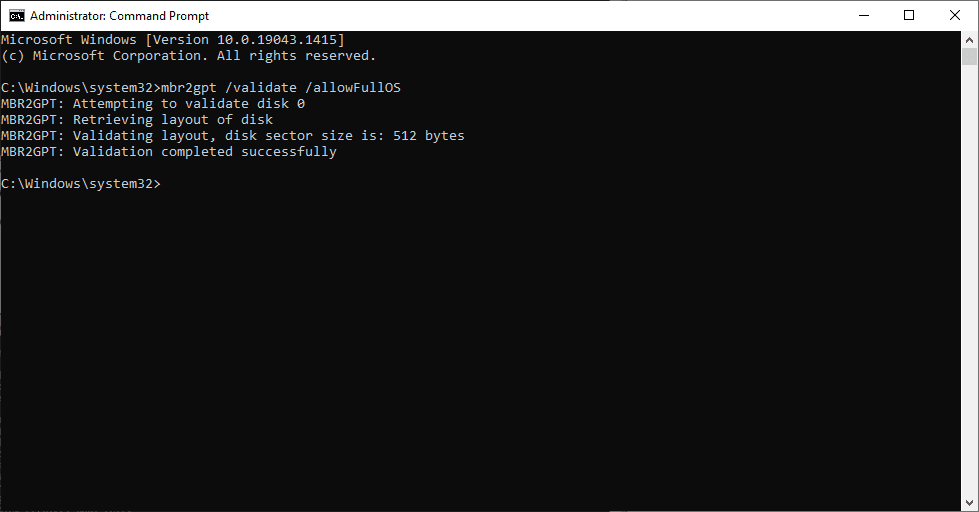
Zkontrolujte, zda je ověření úspěšné. Pokud se ověření nezdaří, naleznete řešení na komunitě Microsoft.
Po úspěšném ověření zadejte příkaz:
mbr2gpt /convert /allowFullOS a stiskněte Enter:
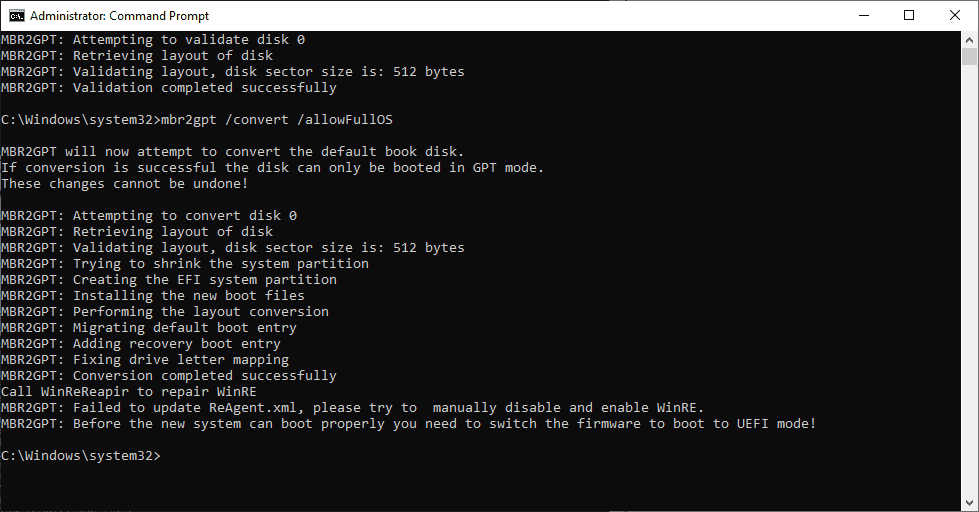
Chyba „Failed to update ReAgent.xml“ se objevuje pouze v mém systému, je možné, že se u vás neobjeví a nemá vliv na proces konverze.
Tímto je proces konverze dokončen a váš režim BIOS byl změněn z Legacy na UEFI.
Potvrzení, že proběhl úspěšně, naleznete na následujícím snímku obrazovky:
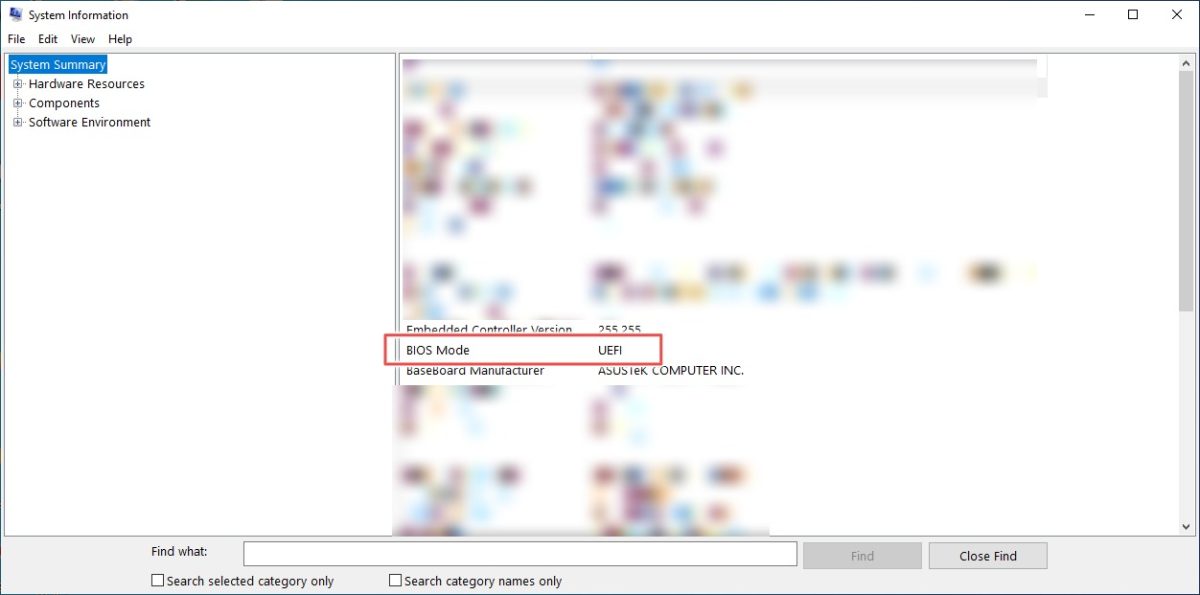
Nástroj pro správu disků nyní uvádí styl oddílu jako „Tabulka oddílů GUID (GPT)“. Během procesu byl na vašem hlavním disku vytvořen 100 MB oddíl EFI. Tuto změnu můžete ověřit porovnáním velikosti hlavního oddílu, která se zmenšila z 458,35 GB na 458,25 GB.
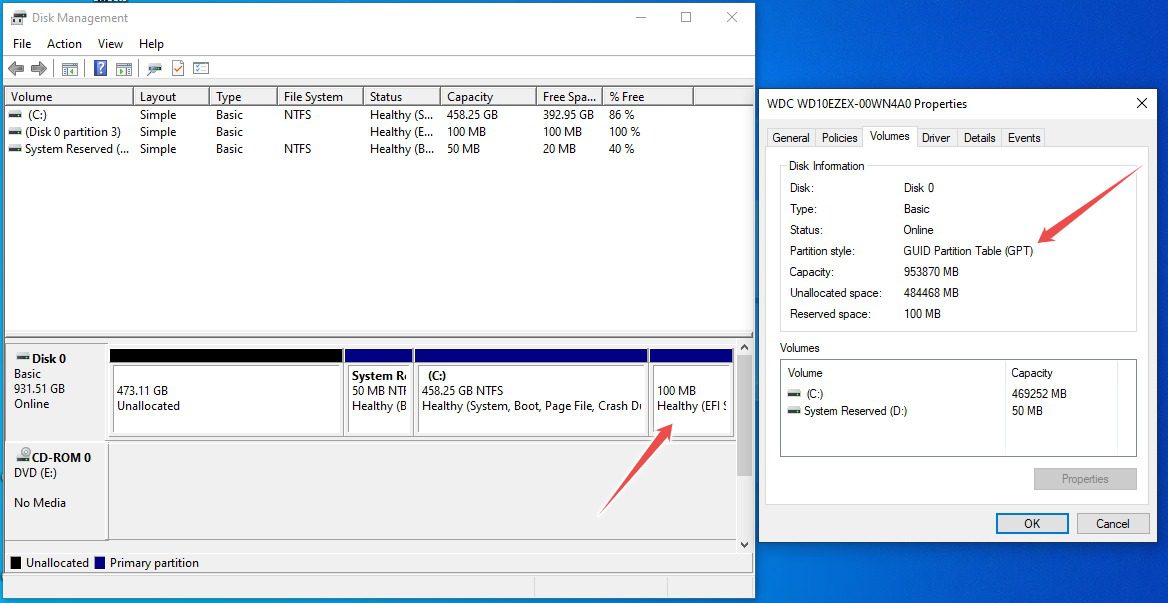
Počítač se vám však po tomto kroku nemusí spustit. Posledním krokem je změna nastavení BIOSu z Legacy na UEFI. Jak již bylo zmíněno, tento proces se liší v závislosti na výrobci vašeho počítače nebo značce základní desky.
Závěr
I když je převod režimu BIOS z Legacy na UEFI ve Windows 10 relativně jednoduchý, většina uživatelů to nemusí nutně potřebovat. Proto se ujistěte, že to opravdu chcete provést, než se do toho pustíte.
Pokud něco funguje bez problému, není potřeba to měnit!
Možná, že by spíše stálo za to pomoci těm, kteří se nemohou dostat k Windows 11. 😉
Pokud vás zajímá instalace Windows 11 na nepodporovaná zařízení, přečtěte si průvodce na etechblog.cz.
Líbil se vám tento článek? Neváhejte a sdílejte ho s ostatními!